Animowany edytor GIF: najwyższej klasy narzędzia do ulepszania Twoich GIF-ów
Pliki GIF są zwykle widoczne na różnych platformach mediów społecznościowych i aplikacjach do przesyłania wiadomości. Jest powszechnie używany do dzielenia się swoimi uczuciami lub emocjami na temat danej rzeczy i używania go w sekcji komentarzy, wiadomościach i postach. Pliki GIF są szeroko stosowane do szybkiego dostarczania wiadomości bez wypowiadania słów. Jeśli użyjesz GIF-ów jako swojej wiadomości lub komentarza, będzie to łatwo zrozumiane przez każdego, ponieważ przedstawia dokładnie to, co czujesz.
Czy masz GIF, który chcesz poprawić i ulepszyć? Kiedy Twój GIF przejdzie proces edycji, z pewnością będzie lepszy niż wcześniej i spodoba się każdemu, kto go zobaczy. I tak, ten post zapewni Edytor GIF-ów których możesz użyć do edycji swojego GIF-a. Bez zbędnych ceregieli przejdź do kolejnych części, aby je poznać.

- LISTA PRZEWODNIKÓW
- Część 1. Recenzja oprogramowania edytora GIF
- Część 2. Najlepsi edytorzy GIF online
- Część 3. Łatwe w użyciu aplikacje do edycji GIF
- Część 4. Tabela porównawcza
- Część 5. Często zadawane pytania dotyczące GIF-ów
Część 1. Recenzja oprogramowania edytora GIF
Będziesz mieć lepsze wrażenia z używania edytora komputerowego podczas edycji. Możesz edytować na szerszym ekranie i lepiej kontrolować narzędzia do edycji. W tej części znajdziesz edytor GIF, do którego możesz uzyskać dostęp za pomocą pulpitu komputera.
1. Najlepszy konwerter wideo ArkThinker
Najlepszy konwerter wideo ArkThinker to program komputerowy z potężnymi narzędziami i funkcjami do edycji. Nie musisz być doświadczonym redaktorem, aby opanować oprogramowanie, ponieważ możesz z łatwością nim manipulować i nawigować, ponieważ ma on interfejs przyjazny tylko dla początkujących. Poza tym ma wbudowaną funkcję MV, która umożliwia edycję GIF. Posiada gotowe motywy, które możesz zastosować w swoim projekcie. Można także obrócić plik GIF, przyciąć rozmiar ramki, wybrać preferowany współczynnik proporcji oraz powiększyć lub pomniejszyć plik GIF. Możesz także dodać do swojego GIF-a efekt podstawowy, taki jak kontrast, nasycenie, jasność i odcień.
Ten program jest niewątpliwie doskonałym edytorem GIF, na którym możesz polegać, ponieważ przekroczy Twoje oczekiwania.
- Posiada przyjazny interfejs użytkownika
- Zawiera mnóstwo gotowych motywów
- Ma podstawowy efekt i filtry
- Jest szybki w użyciu i nie ma opóźnień
- Skorzystaj z wersji płatnej, aby mieć pełny dostęp
2. Ekran do GIF
Aplikacja Screen To GIF jest bezpłatna i dostępna na pulpicie systemu Windows, z którego można korzystać w trybie offline. Posiada prosty interfejs, który sprawia, że jest łatwy w użyciu. Ten program oferuje trzy przydatne funkcje dla Twojego projektu: może przechwycić ekran, obraz na żywo z kamery internetowej lub cyfrową tablicę szkicową. Dodatkowo posiada wbudowany edytor pozwalający na edycję plików GIF. Ten program umożliwia edycję pliku GIF przed jego udostępnieniem, ponieważ posiada podstawowe funkcje, które mogą pomóc w udoskonaleniu Twojego dzieła. Edytując plik GIF, wybierz dokładnie obszar ekranu, który chcesz nagrać, i dodaj jak najwięcej klatek. Ten animowany edytor GIF umożliwia tworzenie i edycję za pomocą szkiców, naciśnięć klawiszy i wielu innych. Umożliwia także dodawanie tekstu, rysunków i obrazów do pliku GIF.
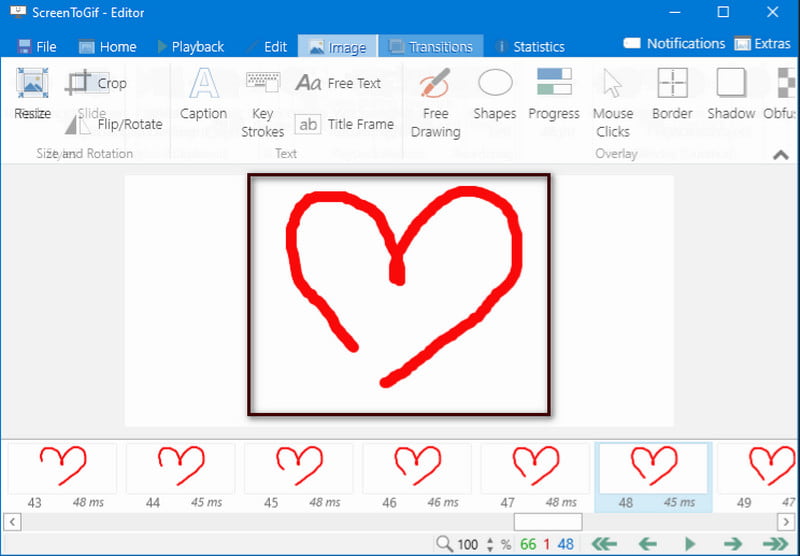
- Korzystanie z niego jest bezpłatne
- Łatwy w użyciu
- Posiada wbudowany edytor
- Nie pojawia się na liście aplikacji ani w menu Start
3. Gimp
Gimp to program typu open source, który można pobrać bezpłatnie z jego głównej strony internetowej. Ten program jest powszechnie używany do edycji nieruchomych obrazów i animowanych plików GIF. Umożliwia edycję animowanego GIF-a w łatwy i najszybszy możliwy sposób. Dobrą rzeczą w tym programie jest to, że każda klatka ma osobną warstwę, którą możesz zobaczyć w panelu Warstwy. Można także zobaczyć czas trwania każdej klatki oraz informację, czy klatki są łączone czy zastępowane. Ponadto umożliwia usuwanie ramek i dodawanie kolejnego obrazu, tekstu lub czegokolwiek, co chcesz dołączyć do swoich plików GIF. Umożliwia także przycinanie, obracanie i zmianę rozmiaru. Ten animowany edytor GIF ma tylko podstawowe i ograniczone funkcje edycji, które są przydatne do edycji GIF.
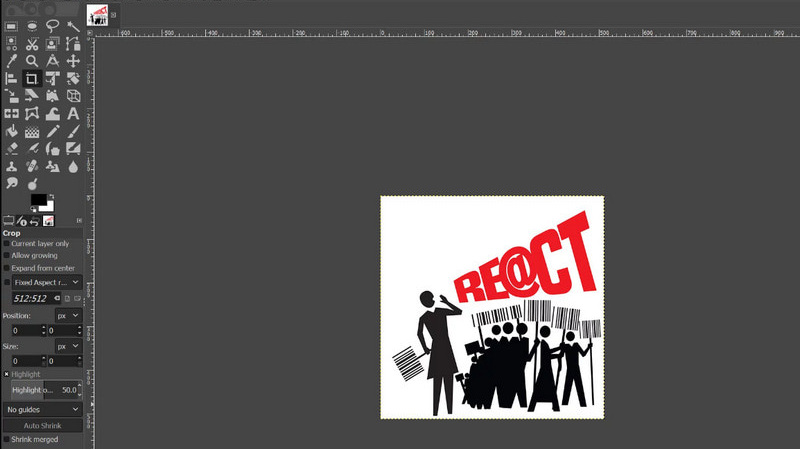
- Dostęp jest bezpłatny
- Posiada intuicyjny interfejs
- Może edytować każdą warstwę ramki
- Może eksportować w różnych formatach
- Ograniczone funkcje edycji GIF
- Przycinanie nie jest łatwe
Część 2. Najlepsi edytorzy GIF online
W tej części znajdziesz narzędzia online, do których możesz uzyskać dostęp i których nie musisz pobierać ani instalować na swoim komputerze. Jeśli wolisz edytować swój GIF za pomocą edytora GIF online, przejdź do następujących narzędzi online.
1. Kapwingowanie
Kapwing to narzędzie internetowe, do którego można uzyskać dostęp online. To narzędzie online jest złożonym edytorem obrazów i wideo oraz wieloma narzędziami i funkcjami do edycji. Ponadto ma wbudowany kreator GIF, który pozwala tworzyć i edytować GIF. Za pomocą tego narzędzia online możesz tworzyć pliki GIF z YouTube lub wykorzystywać swoje zdjęcia w ciągu kilku sekund. Edytując plik GIF, możesz dodawać animacje, obrazy, filtry, tekst i przejścia. Możesz także przycinać, obracać i dostosowywać prędkość każdej klatki zawartej w pliku GIF. Zaletą tego online jest to, że oferuje liczne animacje tekstowe i efekty specjalne, które możesz zastosować do swojego GIF-a. Ten internetowy edytor GIF pomoże Ci tworzyć i edytować GIF.
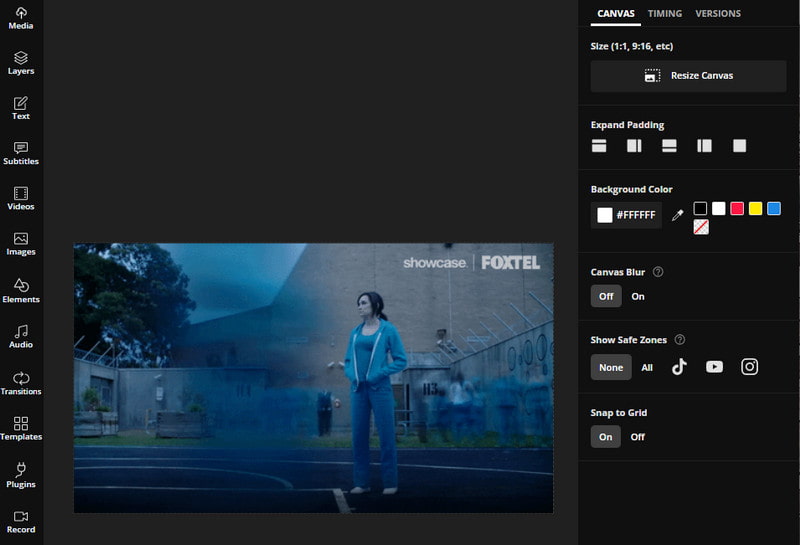
- Jest dostępny w Internecie
- Nie trzeba niczego pobierać i instalować
- Brak reklam wyświetlanych na ekranie
- Posiada wbudowany kreator GIF
- Zawiera mnóstwo narzędzi do edycji
- Jest zbyt skomplikowany dla początkujących
- Wymaga zalogowania się na swoje konto
2. VEED.IO
Innym narzędziem online, za pomocą którego możesz edytować swój GIF, jest VEED.IO. Ma bardzo prosty interfejs, który jest łatwy w obsłudze, niezależnie od tego, czy jesteś początkującym, czy doświadczonym redaktorem. Zapewnia podstawowe i zaawansowane narzędzia i funkcje edycyjne. Jest idealny dla początkujących, którzy nie chcą spędzać dużo czasu na edycji. Ta oparta na przeglądarce platforma do edycji umożliwia konwertowanie, tworzenie i edytowanie plików GIF. W kilku krokach możesz przekształcić swój GIF w lepszą jakość. Pozwala dodawać tekst i efekty, dzielić, przyspieszać i spowalniać projekt. Możesz także dodać napisy i emoji oraz przyciąć końce pliku GIF, jeśli jest za długi. To narzędzie online jest proste, więc jasne jest, jak z niego korzystać i jak działa.
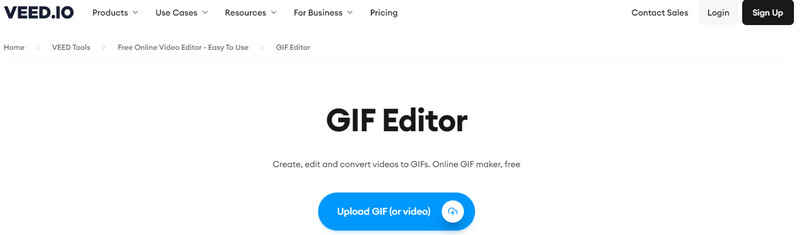
- Jest prosty w użyciu
- Jest bezpłatny i dostępny online
- Nie wymaga logowania się na swoje konto
- Potrzebny jest szybki internet
- Ładowanie wymaga czasu
Część 3. Łatwe w użyciu aplikacje do edycji GIF
1. Kreator GIF, edytor GIF
GIF Maker i Editor to bezpłatna aplikacja do tworzenia plików GIF, która umożliwia tworzenie animowanych plików GIF w łatwy i szybki sposób. Ta aplikacja ma przyjazny dla początkujących interfejs, który jest łatwy w obsłudze i nawigacji. Zapewnia także przydatne narzędzia i funkcje przydatne w procesie edycji. Ulepszenie i poprawienie Twojego GIF-a zajmie tylko kilka minut. Ta aplikacja ma wbudowane funkcje przeznaczone wyłącznie dla plików GIF, takie jak Edycja GIF, Obrazy ➡ GIF, Kamera ➡ GIF, Szybka edycja GIF i wiele innych. Jeśli chcesz edytować swój plik GIF, przejdź od razu do opcji Szybka edycja GIF, a stamtąd możesz dodać do swojego dzieła tekst, efekty, naklejki i wiele więcej.
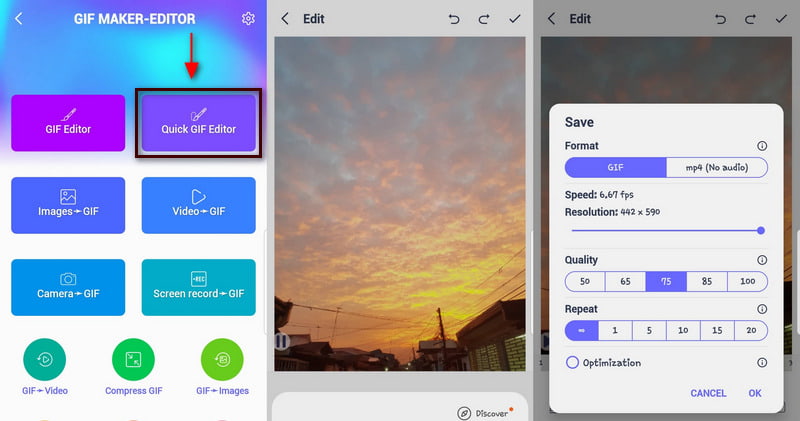
- Posiada wbudowany edytor GIF
- Zawiera mnóstwo narzędzi do edycji
- Nie wymaga logowania się na swoje konto
- Na ekranie pojawiają się spamerskie reklamy
2. Gifi
Inną aplikacją, za pomocą której możesz edytować swój GIF, jest Giphy. Ta aplikacja zawiera wiele bezpłatnych plików GIF, które można znaleźć w opcji biblioteki. Ten edytor GIF umożliwia przycinanie, dodawanie tekstu i filtrowanie plików GIF. Jeśli przytniesz GIF, wynik będzie mniejszy. A jeśli dodasz tekst lub naklejkę i zastosujesz efekt, wynik będzie większy. Możesz także zmienić kierunek odtwarzania pliku GIF. Można go przewinąć lub odtworzyć do tyłu. Giphy nie pozwala bezpośrednio edytować plików GIF dostępnych tylko w opcji biblioteki. Przed edycją pliku GIF należy zapisać go w galerii telefonu. Kiedy edytujesz swój GIF w tej aplikacji, nie będzie na nim prezentowany żaden znak wodny. Nie ma znaczenia, gdzie dostaniesz GIF; liczy się to, że możesz bezpiecznie używać go w dowolnym miejscu.
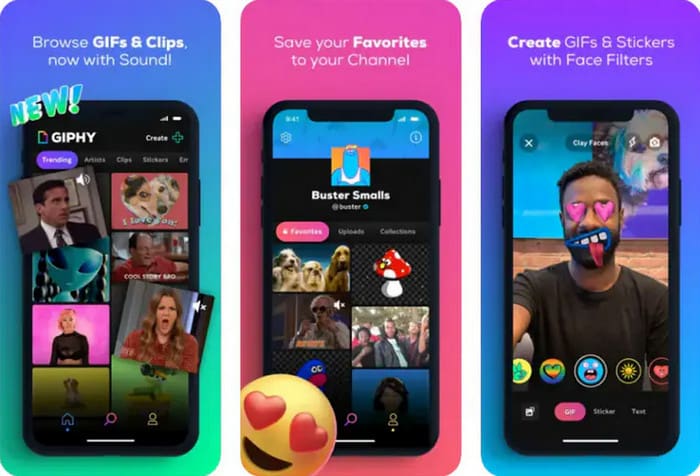
- Posiada opcję biblioteki składającą się z wielu plików GIF
- Doskonale poprawia GIF
- Nie pozwala na wyłączenie pętli
- Wymaga to zalogowania się lub zarejestrowania
Część 4. Tabela porównawcza
| Kluczowe cechy | Możliwość edycji | Przyjazny dla początkujących interfejs | Platforma |
|---|---|---|---|
| Najlepszy konwerter wideo ArkThinker | ✔ | ✔ | Oprogramowanie |
| Ekran do GIF | ✔ | ✔ | Oprogramowanie |
| KORDONEK | ✔ | ✖ | Oprogramowanie |
| Kapwing | ✔ | ✖ | Przeglądarka |
| VEED.IO | ✔ | ✔ | Przeglądarka |
| Kreator i redaktor GIF | ✔ | ✔ | Aplikacja |
| Giphy | ✔ | ✔ | Aplikacja |
Część 5. Często zadawane pytania dotyczące GIF-ów
Jakie są zalety korzystania z edytora GIF?
Jedną z głównych zalet używania animowanych plików GIF jest rozmiar, ponieważ jest on mniejszy w porównaniu do innych formatów plików. GIF jest mały, więc będzie się ładować szybciej bez utraty jakości.
Jakie są ograniczenia formatu pliku GIF?
GIF to mały format pliku zawierający 256 kolorów, więc będzie wyglądał na rozmazany, ponieważ ma tylko niską rozdzielczość.
Dlaczego mój GIF jest opóźniony?
Twój GIF ładuje się bardzo wolno, ponieważ zawiera dużo klatek, co powoduje opóźnienia.
Jaka jest główna zaleta używania GIF-ów w treściach społecznościowych?
GIF-y są powszechnie używane do nawiązywania kontaktu z odbiorcami i jednocześnie przyciągania ich uwagi. Jeśli prowadzisz firmę, przesłanie Twojej marki w ciągu kilku sekund będzie łatwe za pomocą GIF-u.
Wniosek
Jeśli edytujesz pliki GIF po raz pierwszy, z pewnością będziesz szukać narzędzia, które oferuje więcej opcji edycji. W tym poście przedstawiono narzędzia, do których można uzyskać dostęp online i offline za pomocą komputera stacjonarnego i telefonu komórkowego. To od Ciebie zależy, jakiego narzędzia użyjesz do edycji swojego GIF-a. Zacznij się uczyć jak edytować GIF korzystając z narzędzi podanych powyżej.
Co sądzisz o tym poście? Kliknij, aby ocenić ten wpis.
Doskonały
Ocena: 4.9 / 5 (na podstawie 362 głosów)
Znajdź więcej rozwiązań
Kompleksowy przewodnik po spowolnieniu lub przyspieszeniu animacji GIF Zmiana rozmiaru Ezgif – kadrowanie wideo Ezgif i najlepsza alternatywa dla Ezgif Niezawodna aplikacja do filtrowania GIF, która ulepszy Twój GIF [6 Narzędzi] Jak ustawić zmianę pętli GIF i odtwarzać ją na zawsze Metody dodawania znaku wodnego do GIF i usuwania znaku wodnego z GIF 6 najlepszych narzędzi do cięcia wideo online do usuwania niechcianych klatekArtykuły względne
- Edytuj obraz
- Dodaj muzykę do GIF: Dołącz muzykę do swojego GIF-a po konwersji
- GIF Resizer: najlepsze narzędzia do zmiany rozmiaru animowanego GIF-a
- [6 Narzędzi] Jak ustawić zmianę pętli GIF i odtwarzać ją na zawsze
- Narzędzie do cięcia GIF: jak wycinać GIF łatwymi i szybkimi metodami
- Proste wskazówki dotyczące przycinania wideo na Snapchacie
- Najłatwiejsze sposoby skracania wideo na różnych urządzeniach
- 3 sposoby dodawania tekstu do wideo za pomocą narzędzi online i offline
- Metody dodawania znaku wodnego do GIF i usuwania znaku wodnego z GIF
- Jak utworzyć filtr na Instagramie przy użyciu doskonałych narzędzi
- Proste sposoby dodawania zdjęć w wideo online i offline



